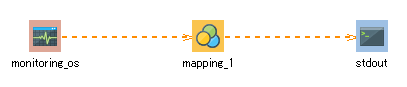【公式】HULFT IoT EdgeStreaming 逆引きリファレンス_2021年7月1日_初版発行
取得したデータを四則演算して出力したい
機器から取得したデータを四則演算して出力する処理について説明します。
この処理で以下のような出力結果を得られます。
- 例
-
-
足し算
入力値(被加数)が「21.394」、入力値(加数)が「2」の場合、出力値が「23.394」になる。
-
引き算
入力値(被減数)が「21.394」、入力値(減数)が「2」の場合、出力値が「19.394」になる。
-
掛け算
入力値(被乗数)が「21.394」、入力値(乗数)が「2」の場合、出力値が「42.788」になる。
-
割り算
入力値(被除数)が「21.394」、入力値(除数)が「2」の場合、出力値が「10.697」になる。
-
処理の説明
機器から取得したデータや数値定数などを四則演算して出力します。
足し算、引き算、掛け算、割り算を行うロジックがあります。以下の例では4つのロジックをすべて配置していますが、1つのロジックだけ配置しても使用できます。
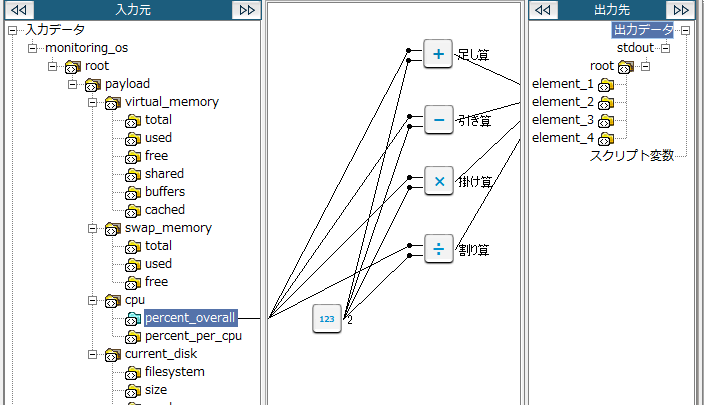
ポイントとなる機能
- 足し算
-
被加数(1番目の入力ハンドラの数値)に加数(2番目の入力ハンドラの数値)を足した値を出力します。
ツールパレットの数値-演算-足し算で設定できます。
- 引き算
-
被減数(1番目の入力ハンドラの数値)から減数(2番目の入力ハンドラの数値)を引いた値を出力します。
ツールパレットの数値-演算-引き算で設定できます。
- 掛け算
-
被乗数(1番目の入力ハンドラの数値)に乗数(2番目の入力ハンドラの数値)を掛けた値を出力します。
ツールパレットの数値-演算-掛け算で設定できます。
- 割り算
-
被除数(1番目の入力ハンドラの数値)を除数(2番目の入力ハンドラの数値)で割った値を出力します。
ツールパレットの数値-演算-割り算で設定できます。
= 備考 =割り算が割り切れない場合、出力値は循環小数になります。
操作手順
ここでは、掛け算ロジックを使って「入力先の数値×2」を出力する場合を例に説明します。
2. スクリプトキャンバスでmapping_1アイコンをダブルクリックします。
Mapperエディタが表示されます。
3. ツールパレットからMapperエディタに以下のロジックをドラッグ&ドロップします。
-
掛け算をする場合は数値-演算-掛け算
-
乗数が整数値の場合は数値-基本-数値定数(整数)
Mapperエディタに各ロジックが配置されます。
4. 配置したロジックのプロパティを入力します。
-
数値定数(整数)ロジックをダブルクリックします。
数値定数(整数)ロジックのプロパティダイアログが表示されます。
-
「数値(整数)」に乗数を入力します。
ここでは「2」を入力します。
-
必要に応じて「コメント」を入力し、完了ボタンをクリックします。
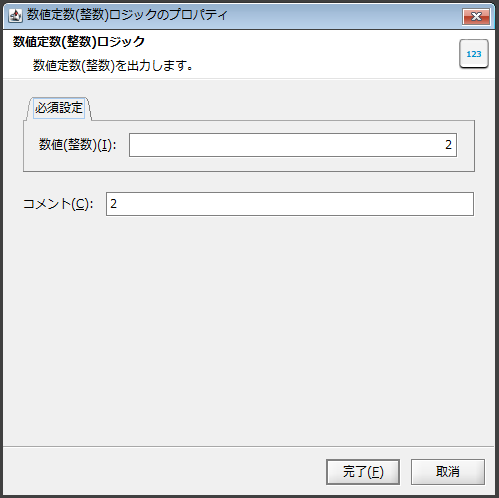
-
必要に応じて掛け算ロジックをダブルクリックして「コメント」を入力し、完了ボタンをクリックします。
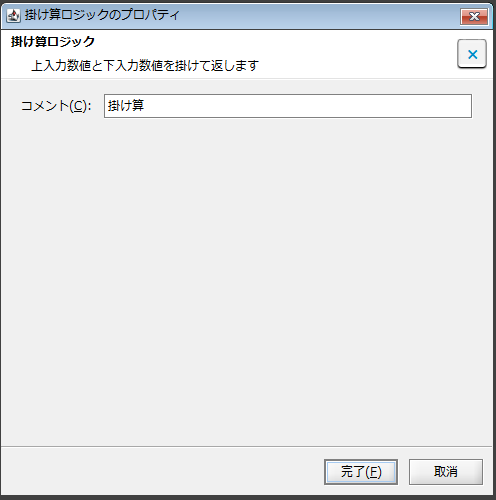
5. 入力元のノードと数値定数(整数)ロジックを掛け算ロジック(被乗数を1番目の入力ハンドラ、乗数を2番目の入力ハンドラ)へドラッグ&ドロップします。
掛け算ロジックへのマッピングリンクが表示されます。
6. 掛け算ロジックを出力先のノード(またはほかのロジック)へドラッグ&ドロップします。
掛け算ロジックから出力先へマッピングリンクが表示されます。
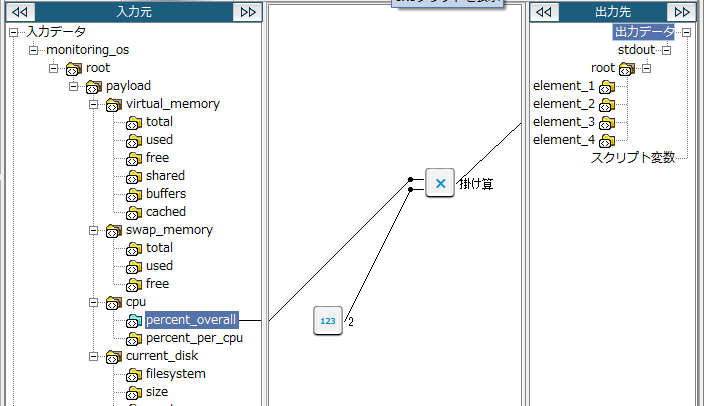
7. スクリプトを保存します。
スクリプトの保存方法については「ファーストステップガイド」を参照してください。
【公式】HULFT IoT EdgeStreaming 逆引きリファレンス_2021年7月1日_初版発行